adviceXross サポート
バージョンアップ時のインストール方法
WEBサイトよりダウンロードしたインストールキットのインストール手順についてご説明します。
ダウンロード
ダウンロードページから、対象製品の「インストールキット」をダウンロードしてください。
ダウンロードしたファイルは、HMX600_Installer_REV100.exe というような名前で保存され、保存したファイルをダブルクリックして実行すると、Windowsのテンポラリフォルダに展開されインストーラが起動します。
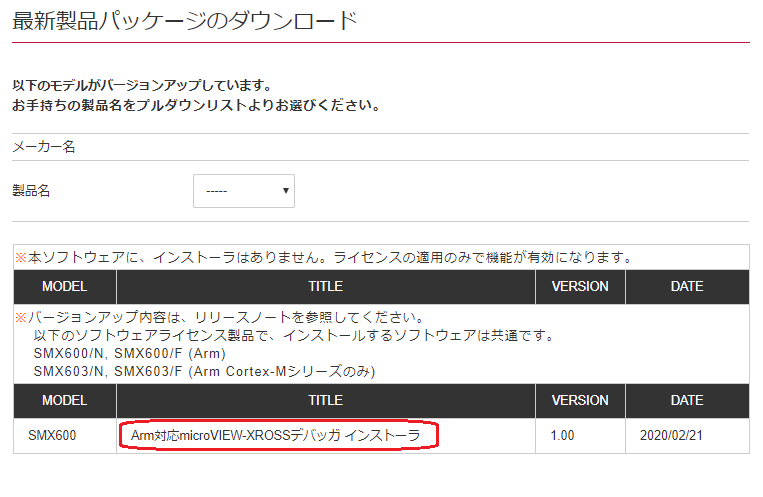
バージョンアップ
インストーラーより、「Setup」ボタンを押すとインストールが開始されます。
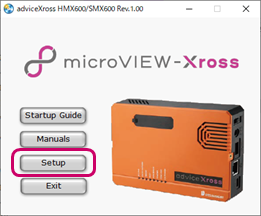
USBドライバのインストール
ICEをホストPCに接続して電源投入すると、USBドライバのインストールが開始されます。インストールが完了し、認識されるまで少しお待ちください。
・USBドライバのインストールは、ホストPCへ初めてadviceXrossを接続した場合のみ、おこなわれます。
・USBドライバは、デフォルトの場合 C:\DTSinsight\microVIEW-Xross\driver\USB フォルダにインストールされます。ドライバの要求があった場合はこのフォルダを選択してください。
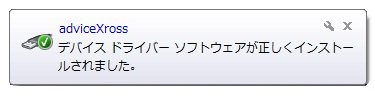
ICEへのインストール
AXClientを起動後、「Connect」ボタンからConnectし、AXClientとICEの接続を有効にしてください。
ICEファームウェアのインストールを行う場合は、メニューから「File」→「System Install」を選択し、表示されるメッセージにしたがってICEファームウェアをインストールして下さい。
・ICEファームウェアのインストールは、ターゲットに接続していなくてもおこなえます。
・AXClientは、C:\DTSinsight\microVIEW-Xross\binフォルダの「AXClient.exe」から起動がおこなえます。
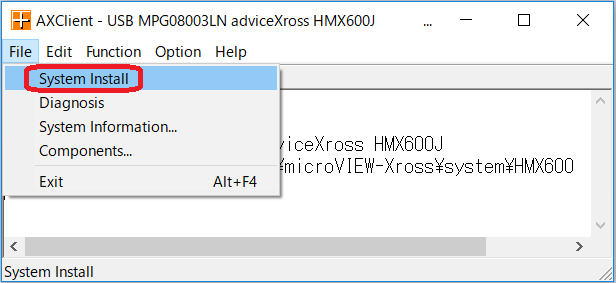
ICEファームウェアバージョンの確認
AXClientでICEファームウェアのバージョンを確認するには、メニューから「File」→「System Information」を選択します。
右図の例ではICEファームウェアのバージョンはLibrary Versionのところの 2.10-00になります。Library Version以外のところが更新される場合もあります。
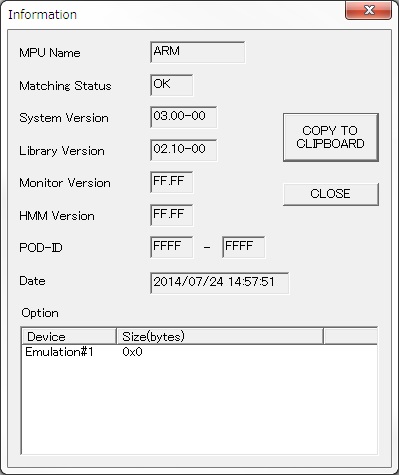
備考
AXClientとインストールについての詳細は、
『microVIEW-Xross adviceファームウェアインストールガイド』(mvwX_InstallGuide_j.pdf)
をご参照ください。
